显示器及TV常见故障及解决方法
- 格式:xlsx
- 大小:18.86 KB
- 文档页数:8

电视机故障及处理方法1. 电视机无法开机
- 可能原因:
- 电源线未连接好
- 电源插座没有供电
- 电视机主板故障
- 处理方法:
- 检查电源线是否连接紧密
- 确保电源插座有电
- 如以上均无问题,建议联系售后服务中心
2. 电视机屏幕无图像显示
- 可能原因:
- 信号源问题
- HDMI线或AV线连接不良
- 处理方法:
- 检查信号源是否正常连接
- 重新插拔HDMI线或AV线
- 如以上均无问题,尝试调整电视机的输入源
3. 电视机无声音
- 可能原因:
- 声音设置问题
- 扬声器故障
- 处理方法:
- 检查电视机的声音设置,确保音量调整合适- 尝试使用耳机或外接音响来测试声音是否正常- 如以上均无问题,建议联系售后服务中心
4. 遥控器无法操作电视机
- 可能原因:
- 遥控器无电
- 遥控器与电视机之间的信号干扰
- 处理方法:
- 更换遥控器电池
- 确保遥控器与电视机之间没有障碍物
- 如以上均无问题,尝试使用红外线接收器来操作电视机
5. 电视机画面质量差
- 可能原因:
- 信号源质量不好
- 画质设置问题
- 处理方法:
- 检查信号源的质量,如有问题尝试更换或改善信号源
- 调整电视机的画质设置,尝试不同的设定
以上是一些常见的电视机故障及处理方法,如问题仍未解决,建议您联系相关的售后服务中心或专业维修人员进行进一步的检查和修理。


智能电视屏幕出现无法显示的问题怎么办智能电视作为现代家庭中的重要娱乐设备,扮演着连接外部世界和家庭生活的桥梁。
然而,有时候我们可能会遇到智能电视屏幕无法显示的问题,给我们带来不便和困扰。
本文将介绍几种常见的智能电视无显示问题,并提供相应的解决方法,以帮助您迅速解决这些问题。
一、无画面但有声音有时候我们开机后会发现智能电视的屏幕没有显示内容,但是能听到电视节目的声音。
这种情况通常是由以下原因导致的:1. HDMI连接问题:检查HDMI线缆是否插入正确且稳固。
可以尝试重新插拔HDMI 线缆,并确保连接口没有松动。
2. 输入源选择问题:智能电视一般有多种输入源,如HDMI、电视节目或者其他外接设备。
请确保正确选择输入源。
多数情况下,可以通过遥控器上的“输入源”或者“Source”按钮进行选择。
3. 电源问题:有些智能电视屏幕需要单独供电,检查电源线是否插入,电源是否打开。
如果以上几种情况都没有解决问题,您可以尝试以下方法来解决智能电视无画面但有声音的问题:1. 重启电视:关闭电视并拔掉电源线,等待几分钟后重新插上电源线并开启电视。
这种方式有时候可以使电视画面恢复正常。
2. 工厂重置:如果重启电视后问题仍然存在,可以尝试进行工厂重置。
具体的操作步骤可以在电视的设置菜单中找到,不同品牌的电视可能有所不同,请参考电视的用户手册。
二、电视屏幕完全黑屏有时候智能电视屏幕会变成完全黑屏,没有任何显示。
这种情况可能出现在以下几种情况下:1. 电视背光故障:智能电视的屏幕背后具有背光源,如果背光源故障,屏幕就会完全黑屏。
这种情况一般需要专业技术人员进行修复,请及时联系维修服务中心。
2. 电源故障:智能电视的电源故障也有可能导致屏幕黑屏。
检查电源线是否插紧且没有损坏,确保电视接收到稳定的电源供应。
如果您无法解决智能电视完全黑屏的问题,建议您咨询专业的维修人员或者联系品牌售后服务中心。
三、屏幕显示异常或有图像故障有时候智能电视屏幕可能会出现图像异常的情况,例如无法正常显示图像、花屏、闪屏等。


电脑显示器故障的解决方法电脑显示器是我们日常工作和娱乐不可或缺的一部分,然而,有时我们会遇到各种各样的故障。
本文将介绍几种常见的电脑显示器故障,并提供相应的解决方法,希望能帮助读者更好地解决这些问题。
一、显示器无法正常启动当我们按下电源开关后,电脑显示器没有任何反应,无法正常启动时,可以按照以下步骤进行排除故障和修复。
1. 检查电源线和连接线:确认电源线和连接线插口是否松动或损坏,若有问题,尝试更换或重新连接。
2. 检查电源:确认电源插头是否插好,尝试使用其他可靠的电源插座进行测试。
3. 检查电源按键:确保电源按键是否被关闭或损坏,尝试按下电源按键直到显示器启动。
4. 检查显示器状态灯:观察显示器背面的状态灯,若灯光闪烁或改变颜色,可能是显示器自身故障,建议联系售后服务。
二、显示屏无画面或黑屏在电脑连通电源并正常启动后,如果显示屏没有画面或者是黑屏状态,我们可以采取以下方法进行排除故障和修复。
1. 检查连接线:确保连接电脑和显示器的视频线连接牢固无松动。
2. 调整亮度和对比度:按下显示器的菜单键,找到亮度和对比度调整选项,尝试适当调整。
3. 更换视频线:尝试更换视频线以排除线材损坏的可能性。
4. 切换输入源:某些显示器支持多个输入源切换,尝试按下显示器的输入源键进行切换。
三、显示器色彩异常或失真有时,我们可能会遇到显示器色彩异常或失真的问题,以下是一些解决方法。
1. 调整色彩设置:按下显示器菜单键,查找色彩和图像设置选项,尝试调整至标准设置或自定义设置。
2. 检查显卡驱动程序:确保电脑显卡驱动程序是最新版本,并尝试卸载并重新安装显卡驱动程序。
3. 更换显示模式:尝试更换显示器的显示模式,如RGB模式或CMYK模式,以观察有无改善。
4. 检查显示器线缆:确认连接电脑和显示器的线缆是否插紧,或尝试更换线缆。
四、显示器出现闪烁或纹理问题当显示器屏幕频繁闪烁或出现纹理问题时,我们可以采取以下方法进行排除故障和修复。
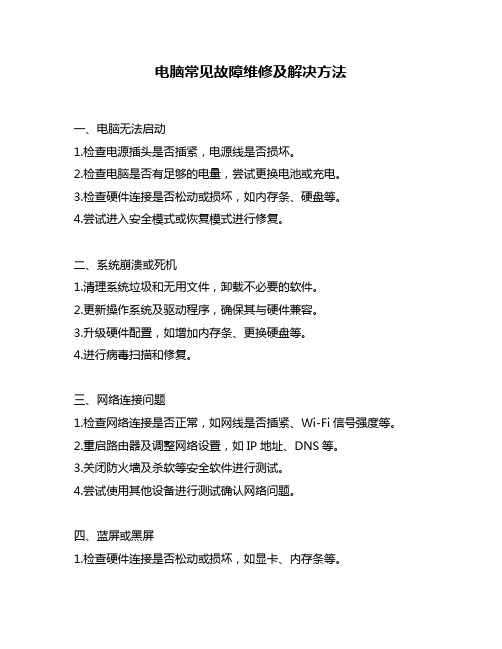
电脑常见故障维修及解决方法一、电脑无法启动1.检查电源插头是否插紧,电源线是否损坏。
2.检查电脑是否有足够的电量,尝试更换电池或充电。
3.检查硬件连接是否松动或损坏,如内存条、硬盘等。
4.尝试进入安全模式或恢复模式进行修复。
二、系统崩溃或死机1.清理系统垃圾和无用文件,卸载不必要的软件。
2.更新操作系统及驱动程序,确保其与硬件兼容。
3.升级硬件配置,如增加内存条、更换硬盘等。
4.进行病毒扫描和修复。
三、网络连接问题1.检查网络连接是否正常,如网线是否插紧、Wi-Fi信号强度等。
2.重启路由器及调整网络设置,如IP地址、DNS等。
3.关闭防火墙及杀软等安全软件进行测试。
4.尝试使用其他设备进行测试确认网络问题。
四、蓝屏或黑屏1.检查硬件连接是否松动或损坏,如显卡、内存条等。
2.更新显卡驱动程序和BIOS版本,确保其与操作系统兼容。
3.清理系统垃圾和无用文件,卸载不必要的软件。
4.进行病毒扫描和修复。
五、声音问题1.检查音量设置是否正常,如是否静音或音量过小。
2.检查扬声器或耳机连接是否松动或损坏。
3.更新声卡驱动程序,确保其与操作系统兼容。
4.尝试使用其他音频设备测试确认问题所在。
六、无法打印1.检查打印机连接是否正常,如USB线是否插紧、Wi-Fi信号强度等。
2.检查打印机驱动程序是否正确安装和更新。
3.确保打印机在线并有足够的纸张和墨水或碳粉。
4.尝试重新启动电脑和打印机进行测试。
七、电脑运行缓慢1.清理系统垃圾和无用文件,卸载不必要的软件。
2.关闭不必要的自启动程序和服务,优化开机速度。
3.增加内存条、更换硬盘等硬件配置提高性能。
4.进行病毒扫描和修复。
八、键盘或鼠标失灵1.检查连接线是否插紧,尝试更换连接线进行测试。
2.更新键盘或鼠标驱动程序,确保其与操作系统兼容。
3.清理键盘或鼠标内部灰尘和杂物。
4.尝试使用其他键盘或鼠标进行测试确认问题所在。
九、显示器故障1.检查连接线是否插紧,尝试更换连接线进行测试。

电视机常见故障维修电视机是现代家庭常见的家电之一,但在使用过程中难免会出现一些故障。
下面将介绍一些电视机常见故障及简单的维修方法。
1. 画面无法显示:若电视机打开后无法显示画面,首先检查是否有信号输入。
若有信号输入但无显示,可以尝试重新连接信号线,如HDMI、AV线等。
如果问题仍然存在,可以尝试调整电视机的输入源和信号源设置。
2. 画面闪烁或颜色失真:若电视机画面频繁闪烁或颜色失真,一种可能的原因是信号源不稳定。
尝试重新连接信号线,并确保信号源的稳定性。
如果问题依然存在,可以调整电视机的画面设置,如亮度、对比度、色彩等。
3. 声音无法正常输出:若电视机打开后无法正常输出声音,首先检查是否有外接音响设备并确保连接正常。
如果是内置扬声器有问题,可以尝试调整电视机的音量设置和声音模式。
如果问题仍未解决,可能是电视机的音频输出接口故障,需要联系专业维修人员进行维修或更换。
4. 遥控器无法使用:若电视机遥控器无法正常使用,首先检查电池是否正常,并确保在有效范围内操作。
如果问题仍然存在,可以尝试清洁遥控器上的按键以及红外线发射器。
如果问题仍未解决,可能是遥控器内部故障,需要更换新的遥控器。
5. 电视机自动关机或重启:若电视机在使用过程中出现自动关机或重启现象,可能是电源供应问题。
首先检查电源线连接是否松动,如果是,请重新插紧。
如果问题仍然存在,可以尝试更换电源线或使用稳压电源进行供电。
需要注意的是,对于更复杂的电视机故障,最好寻求专业维修人员的帮助。
同时,在使用电视机时,要注意正确操作,避免不当使用导致的故障发生。
继续写相关内容:6. 画面出现黑屏或花屏:如果电视机画面突然变成全黑或显示花屏,可以尝试重新连接信号线或更换一个信号源进行测试。
如果问题仍然存在,可能是电视机的显示器出现故障。
此时需要联系专业维修人员进行维修或更换显示器部件。
7. 远距离接收信号差:有时在离电视机较远的位置操作遥控器时,可能会发现信号接收不佳。

电脑常见故障及解决方法
1. 电脑不能开机:
(1). 检查电源插头是否插紧,检查电源开关是否正常工作;
(2). 移开电脑供电电源连接线,按住电源开关10秒左右,再将电源连接线插上,再按下电源开关;
(3). 检查电源配件是否正常,如果不正常可以更换电源;
(4). 检查显卡、电源、硬盘有无脱落或变形;
(5). 检查硬盘跳线是否接紧;
(6). 检查电脑BIOS设置是否正确;
(7). 尝试更换内存,清除CMOS。
2. 电脑屏幕出现异常:
(1). 检查电源是否稳定,插头是否插紧;
(2). 检查显示设备是否连接良好,如显示器的电源线、显示器讯号线等;
(3). 尝试更换显示设备;
(4). 尝试更换显卡或可拔动显卡;
(5). 更新显卡驱动程序;
(6). 检查显卡状态;
(7). 检查电源变压器是否正常。
3. 电脑无法连接网络:
(1). 检查网络线是否接紧;
(2). 检查路由器是否连接正常;
(3). 检查网络连接设置;
(4). 检查电脑是否可以联网;
(5). 检查防火墙设置是否正确;
(6). 尝试重新安装网卡驱动、重置网络设置。

液晶电视故障大全液晶电视是现代家庭中常见的电视类型,它具有画面清晰、色彩鲜艳、占地空间小等优点,受到了广大消费者的喜爱。
然而,随着使用时间的增长,液晶电视也会出现各种故障,给人们的生活带来诸多不便。
因此,了解液晶电视可能出现的故障类型及解决方法,对于维护家庭电视设备的正常使用至关重要。
首先,液晶电视屏幕出现故障是比较常见的问题。
可能出现的情况包括屏幕出现黑屏、出现亮点、出现色彩失真等。
对于这些问题,我们可以尝试重新调整屏幕亮度和对比度,或者使用专业的屏幕修复工具进行修复。
另外,液晶屏幕也可能出现损坏的情况,这就需要寻求专业维修人员进行更换或修复。
其次,液晶电视的音频故障也是常见的问题之一。
可能出现的情况包括声音无法调节、声音有杂音、甚至完全没有声音等。
针对这些问题,我们可以先检查电视的音频线是否连接良好,或者尝试调整音频设置。
如果问题依然存在,就需要联系专业维修人员进行检修。
此外,液晶电视的遥控器故障也是家庭用户经常遇到的问题。
遥控器可能出现无法使用、按键失灵、信号不稳定等情况。
针对这些问题,我们可以先更换遥控器电池,或者尝试清洁遥控器的红外线发射头。
如果问题依然存在,就需要考虑更换新的遥控器。
另外,液晶电视的电源故障也是比较常见的问题。
可能出现的情况包括无法开机、突然自动关机、电源指示灯闪烁等。
对于这些问题,我们可以检查电视的电源线是否连接良好,或者尝试更换电源插座。
如果问题依然存在,就需要联系专业维修人员进行检修。
总的来说,液晶电视在日常使用中可能出现的故障类型是多种多样的,但是大部分问题都可以通过简单的调整或者更换部件来解决。
然而,在处理这些问题的过程中,我们需要格外注意安全,避免因为操作不当而导致更大的损坏。
如果遇到复杂的故障情况,建议及时联系专业的维修人员进行处理,以免延误故障的处理时间,影响家庭的正常使用。
因此,对于液晶电视故障的解决,我们需要保持耐心和细心,尽可能多地了解和掌握一些基本的维修知识,以便在出现故障时能够快速有效地处理。
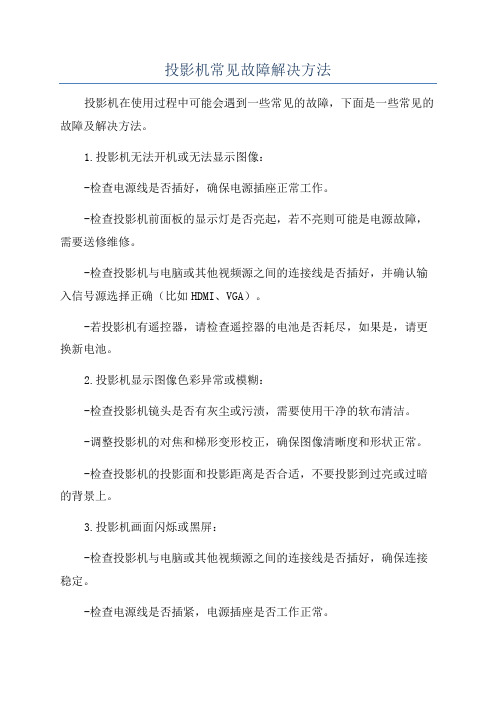
投影机常见故障解决方法投影机在使用过程中可能会遇到一些常见的故障,下面是一些常见的故障及解决方法。
1.投影机无法开机或无法显示图像:-检查电源线是否插好,确保电源插座正常工作。
-检查投影机前面板的显示灯是否亮起,若不亮则可能是电源故障,需要送修维修。
-检查投影机与电脑或其他视频源之间的连接线是否插好,并确认输入信号源选择正确(比如HDMI、VGA)。
-若投影机有遥控器,请检查遥控器的电池是否耗尽,如果是,请更换新电池。
2.投影机显示图像色彩异常或模糊:-检查投影机镜头是否有灰尘或污渍,需要使用干净的软布清洁。
-调整投影机的对焦和梯形变形校正,确保图像清晰度和形状正常。
-检查投影机的投影面和投影距离是否合适,不要投影到过亮或过暗的背景上。
3.投影机画面闪烁或黑屏:-检查投影机与电脑或其他视频源之间的连接线是否插好,确保连接稳定。
-检查电源线是否插紧,电源插座是否工作正常。
-检查投影机的滤网是否需要清洁,如果需要,请将滤网取下清洗或更换新的滤网。
-考虑是否需要更换灯泡,如果使用时间过长,灯泡寿命可能已经接近尽头,需要更换新的灯泡。
4.投影画面歪斜或变形:-调节投影机的梯形变形校正功能,根据投影的位置和角度进行适当的调整。
-如果投影画面仍然歪斜或变形,可能是投影机放置不平或者镜头本身出现问题,需要调整放置位置或者送修维修。
5.投影画面颜色偏黄或偏蓝:-检查投影机的色温设置,调整为默认或合适的色温。
-检查投影机镜头是否有灰尘或污渍,需要使用干净的软布清洁。
-检查投影机与视频源之间的连接线是否插好,确保连接稳定。
6.投影机过热或自动关机:-检查投影机的散热口是否有阻塞物,清除阻塞物,并保证散热口周围有足够的空间,保持通风良好。
-检查投影机是否放置在过热的环境中,可考虑降低室温或者提高散热效果。
-考虑是否需要更换灯泡,如果灯泡寿命已接近尽头,可能会导致过热问题,需要更换新的灯泡。
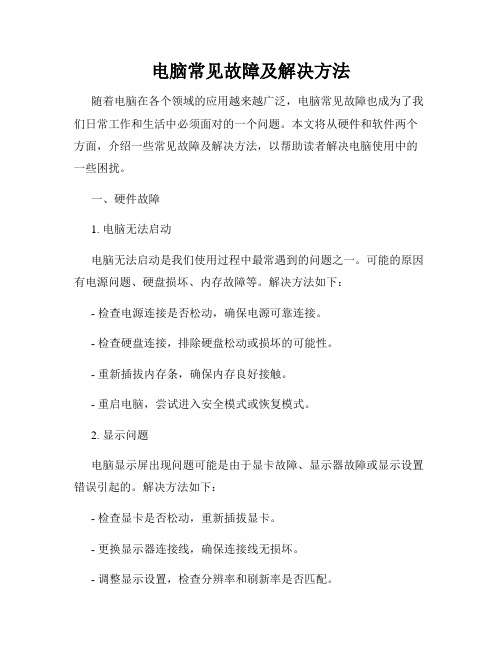
电脑常见故障及解决方法随着电脑在各个领域的应用越来越广泛,电脑常见故障也成为了我们日常工作和生活中必须面对的一个问题。
本文将从硬件和软件两个方面,介绍一些常见故障及解决方法,以帮助读者解决电脑使用中的一些困扰。
一、硬件故障1. 电脑无法启动电脑无法启动是我们使用过程中最常遇到的问题之一。
可能的原因有电源问题、硬盘损坏、内存故障等。
解决方法如下:- 检查电源连接是否松动,确保电源可靠连接。
- 检查硬盘连接,排除硬盘松动或损坏的可能性。
- 重新插拔内存条,确保内存良好接触。
- 重启电脑,尝试进入安全模式或恢复模式。
2. 显示问题电脑显示屏出现问题可能是由于显卡故障、显示器故障或显示设置错误引起的。
解决方法如下:- 检查显卡是否松动,重新插拔显卡。
- 更换显示器连接线,确保连接线无损坏。
- 调整显示设置,检查分辨率和刷新率是否匹配。
3. 蓝屏或死机蓝屏或死机通常是由于操作系统或硬件驱动程序问题引起的。
解决方法如下:- 更新或重新安装操作系统,并及时安装系统更新补丁。
- 更新硬件驱动程序,确保驱动程序与操作系统兼容。
- 清理电脑内存和硬盘空间,确保系统正常运行。
二、软件故障1. 病毒感染病毒感染是电脑使用过程中常见的问题,会导致电脑运行缓慢、文件丢失或被损坏。
解决方法如下:- 安装并定期更新杀毒软件,进行病毒扫描和清除。
- 避免点击可疑的链接或下载未知来源的文件。
- 定期备份重要文件,以防止病毒损坏文件。
2. 系统运行缓慢电脑运行缓慢可能由于系统垃圾、过多的启动项或电脑硬件配置低引起的。
解决方法如下:- 使用系统优化软件清理系统垃圾,并定期进行磁盘碎片整理。
- 管理启动项,禁用不必要的启动项以提高系统启动速度。
- 升级硬件组件,如增加内存或更换更快的硬盘。
3. 软件冲突软件冲突会导致电脑出现异常,甚至不能正常使用某些软件。
解决方法如下:- 更新或重新安装导致冲突的软件。
- 检查软件的兼容性,尽量避免安装不兼容的软件。
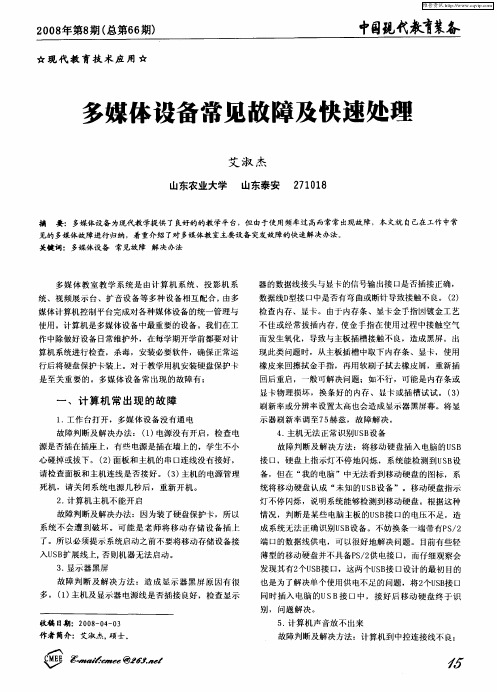

计算机硬件常见故障及解决方法计算机是现代社会中必不可少的工具,但是由于长时间使用或者其他原因,常常会出现一些硬件故障。
下面是一些常见的计算机硬件故障及解决方法。
1.电源问题:-故障现象:计算机无法正常启动,没有任何反应。
-解决方法:首先检查电源插座和电源线是否连接稳固,然后检查电源是否故障,可以将电源线连接到其他计算机上验证。
若电源故障,需要更换新的电源。
2.内存问题:-故障现象:计算机频繁死机或蓝屏。
-解决方法:首先根据故障提示信息,确定是否是内存问题。
然后可以尝试重新插拔内存条,确保其连接稳固。
如果问题依然存在,可以将内存条一个个地从插槽上插下来,重新测试。
若确定内存有问题,需要更换新的内存条。
3.硬盘问题:-故障现象:计算机启动缓慢,无法读取或写入数据。
- 解决方法:可以使用硬盘检测工具(如CrystalDiskInfo)检查硬盘的健康状态。
如果出现问题,可以尝试重新插拔硬盘数据线和电源线,确保连接稳固。
如果问题依然存在,需要更换新的硬盘。
4.显卡问题:-故障现象:计算机显示屏无法正常显示图像,出现花屏或闪屏现象。
-解决方法:首先检查显示器连接线是否接触良好,然后检查显卡是否插入正确,尝试重新插拔显卡,确保连接稳固。
如果问题依然存在,可以尝试更换新的显卡。
5.CPU散热问题:-故障现象:计算机频繁自动关机。
-解决方法:首先检查CPU风扇是否运转正常,清理风扇上的灰尘,确保散热正常。
如果问题依然存在,可以更换新的散热器。
6.主板问题:-故障现象:计算机无法正常启动,没有任何反应。
-解决方法:首先检查电源是否正常工作,然后检查主板上的连接线是否插紧。
可以尝试插拔主板电源和数据线,确保连接稳固。
如果问题依然存在,需要更换新的主板。
7.输入设备问题:-故障现象:键盘或鼠标无法正常工作。
-解决方法:首先检查设备连接线是否插紧,然后尝试重新启动计算机。
如果问题依然存在,可以尝试将设备连接到其他的USB接口或者更换新的设备。

LED显示屏常见故障及解决方法
一、显示屏不亮
故障现象:显示屏完全不亮
可能原因:
1. 电源未接通
2. 电源电压低
3. 驱动器故障
解决方法:
1. 检查电源是否接通,并确保电源电压在规定范围内
2. 检查驱动器是否正常工作,如有需要,进行更换
二、颜色失真
故障现象:显示屏颜色与实际颜色差异大或者颜色混乱可能原因:
1. 颜色设置不正确
2. 信号传输问题
3. LED灯珠故障或已损坏
解决方法:
1. 检查颜色设置,并重新进行设置
2. 检查信号传输线路,确保信号传输正常
3. 更换损坏的LED灯珠
三、显示屏闪烁
故障现象:显示屏显示内容闪烁不定,影响观看效果
可能原因:
1. 信号传输问题
2. 驱动器故障或未正确配置
3. 显示屏刷新率设置不当
解决方法:
1. 检查信号传输线路,确保信号传输正常
2. 检查驱动器是否正常工作,如有需要,进行更换或重新配置
3. 重新设置显示屏刷新率,确保设置正确
四、亮度不足
故障现象:显示屏亮度明显不足,影响观看效果
可能原因:
1. 电源电压低
2. LED灯珠老化或损坏
3. 亮度设置过低或过高
解决方法:
1. 检查电源电压是否在规定范围内,如有需要,调整电源电压至规定范围内
2. 更换损坏的LED灯珠或进行维修处理
3. 检查亮度设置,确保设置在合理的范围内,以满足观看效果为准。
同时可以调整亮度和对比度参数。
4. 检查控制卡软件是否正常工作,如有需要,重新安装控制卡软件。

电子产品维修的常见故障及解决方法在现代社会,电子产品已经成为人们生活中必不可少的一部分。
然而,随着使用时间的增加,电子产品也经常会遇到各种故障。
本文将介绍一些常见的电子产品故障,并提供相应的解决方法,以帮助读者更好地维修电子产品。
一、屏幕故障屏幕故障是电子产品常见的问题之一。
当屏幕出现模糊、闪烁、无法显示等问题时,可以尝试以下解决方法:1.重新启动设备:有时候屏幕故障可能是由于临时的软件问题导致的。
尝试重新启动设备,看是否能够解决问题。
2.调节屏幕亮度:屏幕亮度过低或过高可能导致显示异常。
调节屏幕亮度至适合的水平,可以改善屏幕显示效果。
3.检查连接线:如果使用的是外接显示器或投影仪,检查连接线是否松动或损坏。
确保连接线连接牢固,可以排除连接问题导致的屏幕故障。
二、电池问题电池问题也是电子产品常见的故障之一。
当电池无法充电、电量迅速耗尽或电池寿命明显减少时,可以尝试以下解决方法:1.更换充电器和数据线:使用原厂充电器和数据线可以保证充电的安全和稳定性。
尝试更换充电器和数据线,看是否能够解决电池无法充电的问题。
2.优化使用习惯:长时间使用手机或其他电子设备会导致电池寿命减少。
建议减少使用手机的时间,合理管理手机的使用习惯,如减少亮度、关闭背景应用等,可以延长电池寿命。
3.查看应用程序占用电量:有时候某些应用程序会占用大量电量,导致电池耗电迅速。
可以通过系统设置查看应用程序的电池使用情况,关闭并卸载不必要的应用程序,以减少电池的负担。
三、系统崩溃系统崩溃是电子产品使用过程中较为常见的问题之一。
当设备频繁死机或无响应时,可以尝试以下解决方法:1.强制重启设备:按住电源键和音量减小键(或home键),直到设备关机并重新启动。
这个操作类似于计算机的强制关机,可以解决一些系统崩溃问题。
2.清理缓存:系统的缓存文件过多可能导致设备运行缓慢或出现问题。
可以通过系统设置中的“存储”选项清理缓存,从而提高设备的运行效率。

电视机故障及处理方法
1. 无法开机
- 检查电视机是否连接到电源插座并开启电源开关。
- 确保电源线没有损坏或断开。
- 检查遥控器电池是否有电,并按下电视机的电源按钮。
2. 画面无信号
- 确保输入源选择正确,例如 HDMI、AV 或者电视信号。
- 检查连接电缆是否插紧,并确保没有损坏。
- 尝试更换其他设备来检查是否与电视机有关。
3. 无法调整音量
- 检查遥控器是否有电池,并按下音量控制按钮。
- 使用电视机上的按键来尝试调整音量,以确认遥控器是否故障。
- 确保音频线连接正确,并检查是否有损坏。
4. 画面模糊或颜色失真
- 调整电视机的亮度、对比度和色彩设置,尽量使其适应当前
环境。
- 检查视频信号源是否稳定,并尝试更换其他信号源排除问题。
- 如有必要,清洁电视机屏幕,以确保没有灰尘或污渍影响画
面质量。
5. 无法启动某些应用或功能
- 检查网络连接是否正常,并确保电视机可以访问互联网。
- 确保应用程序或功能没有被设置为禁用或受限。
- 更新电视机软件,以确保拥有最新的版本。
以上是常见的电视机故障及处理方法,如果经过尝试后问题仍
未解决,建议联系专业的技术支持或售后服务进行进一步的帮助和
指导。

led显示屏常见故障及解决方法-回复LED显示屏在现代社会中得到了广泛的应用,无论是商业广告还是会议展示,都离不开这一高清晰度、高亮度的显示技术。
然而,就像任何其他电子设备一样,LED显示屏也会遭遇各种故障。
对于用户来说,了解常见故障及解决方法是非常重要的,因为它可以帮助节省时间和金钱。
在本文中,我们将一步一步回答“LED显示屏常见故障及解决方法”的问题。
一、显示屏不亮或亮度不足当到达场地或使用后,发现LED显示屏不亮或亮度不足时,首先需要确认以下几点:1. 检查电源:确定显示屏是否成功连接了电源插座,并且电源插座是否通电。
如果是通过插电源插头连接到显示屏的,还需要检查插头是否插紧,电线是否损坏。
2. 检查开关:确保显示屏的电源开关处于打开状态,并且显示屏后面的配电箱或开关也处于开启状态。
3. 调整亮度:在显示屏的遥控器或控制面板上调整亮度。
如果是外接电脑设备或播放器,检查其亮度设置是否正常。
如果仍然无法解决问题,需要联系专业的LED显示屏维修人员进行维修或更换显示屏部件。
二、颜色失真或显示异常如果LED显示屏在使用过程中出现颜色失真或显示异常的情况,可以尝试以下解决方法:1. 调整色彩设置:使用显示屏的遥控器或调节面板来调整色彩设置,尝试改变显示屏的色温、饱和度和对比度等参数,看是否能够解决问题。
2. 检查视频信号源:检查连接到显示屏的视频信号源,如电脑、播放器等,确保其输出信号正常。
可以尝试更换不同的视频信号源,或在其他设备上测试相同的视频信号源。
如果问题仍然存在,建议联系专业的LED显示屏维修人员进行故障排除和维修。
三、画面闪烁或扭曲当LED显示屏出现画面闪烁或扭曲时,可以尝试以下解决方法:1. 检查电源和电源线:确保显示屏的电源稳定并连接良好,检查电源线是否存在断线或接触不良等问题。
2. 调整刷新率:LED显示屏的刷新率是每秒刷新的次数,如果刷新率设置太低,可能会导致画面闪烁或扭曲。
尝试调整刷新率,通常可以通过显示屏的控制面板或设置菜单进行调整。
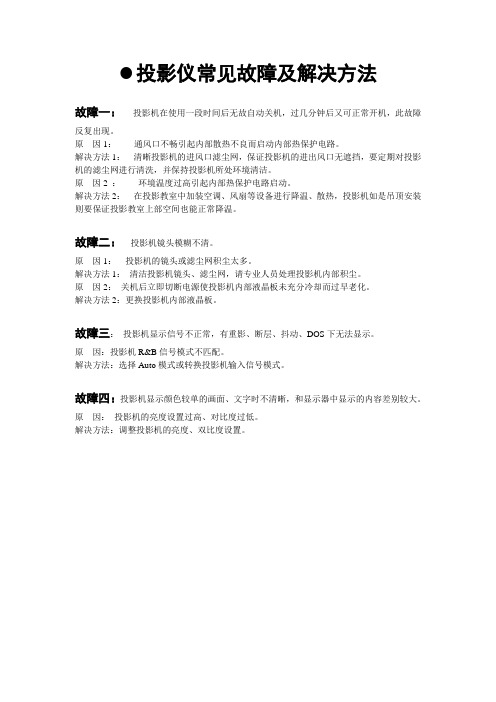
投影仪常见故障及解决方法
故障一:投影机在使用一段时间后无故自动关机,过几分钟后又可正常开机,此故障
反复出现。
原因1:通风口不畅引起内部散热不良而启动内部热保护电路。
解决方法1:清晰投影机的进风口滤尘网,保证投影机的进出风口无遮挡,要定期对投影机的滤尘网进行清洗,并保持投影机所处环境清洁。
原因2 :环境温度过高引起内部热保护电路启动。
解决方法2:在投影教室中加装空调、风扇等设备进行降温、散热,投影机如是吊顶安装则要保证投影教室上部空间也能正常降温。
故障二:投影机镜头模糊不清。
原因1:投影机的镜头或滤尘网积尘太多。
解决方法1:清洁投影机镜头、滤尘网,请专业人员处理投影机内部积尘。
原因2:关机后立即切断电源使投影机内部液晶板未充分冷却而过早老化。
解决方法2:更换投影机内部液晶板。
故障三:投影机显示信号不正常,有重影、断层、抖动、DOS下无法显示。
原因:投影机R&B信号模式不匹配。
解决方法:选择Auto模式或转换投影机输入信号模式。
故障四:投影机显示颜色较单的画面、文字时不清晰,和显示器中显示的内容差别较大。
原因:投影机的亮度设置过高、对比度过低。
解决方法:调整投影机的亮度、双比度设置。

显示器常见故障及解决方法常见故障一:显示聚龙器花屏。
聚龙这问题较多是显卡聚龙引起的。
如果是新换的聚龙量不好或不兼容,再有[url=]聚龙[/url不好或不兼容,再有就是还没有安装正确的驱动程序。
如果是旧卡而加了显存的话,那么有可能是新加进的显存和原来的显存型号参数不一所致。
常见故障二:显示器黑屏。
如果是显卡损坏或显示器断线等原因造成没有信号传送到显示器,那么显示器的指示灯会不停地闪烁提示没有接收到信号。
要是将分辨率设得太高,超过显示器的最大分辨率也会出现黑屏,重者销毁显示器,但现在的显示器都有保护功能,当分辨率超出设定值时会自动保护。
另外,硬件冲突也会引起黑屏。
常见故障三:电脑开机后,显示器只闻其声不见其画,漆黑一片。
要等上几十分钟以后才能出现画面这是显象管座漏电所致,须更换管座。
拆开后盖可以看到显象管尾的一块小电路板,管座就焊在电路板上。
小心拔下这块电路板,再焊下管座,到电子商店买回一个同样的管座,然后将管座焊回到电路板上。
这时不要急于将电路板装回去,要先找一小块砂纸,很小心地将显象管尾后凸出的管脚用砂纸擦拭干净。
特别是要注意管脚上的氧化层,如果擦得不干净很快就会旧病复发。
将电路板装回去就大功告成。
常见故障四:电脑刚开机时显示器的画面抖动得很厉害,有时甚至连图标和文字也看不清,但过一二分钟之后就会恢复正常。
这种现象多发生在潮湿的天气,是显示器内部受潮的缘故。
要彻底解决此问题,可使用食品包装中的防潮砂用棉线串起来,然后翻开显示器的后盖,将防潮砂挂于显象管管颈尾部靠近管座附近。
这样,即使是在潮湿的天气里,也不会再出现以上的“毛病”。
常见故障五:显示器屏幕上总有挥之不去的干扰杂波或线条,而且音箱中也有令人讨厌的杂音。
这种现象多半是电源的抗干扰性差所致。
如果懒得动手,可以更换一个新的电源。
如果有足够的动手能力,也可以试着自己更换电源内滤波电容,这往往都能奏效;如果效果不太明显,可以将开关管一并换下来。